※長いので、読んで下さる方は「覚悟」をして下さい。
「EaseUS Todo Backup Free」のver.8.0がアップされました。
「フリーのバックアップソフト」としては、ユーザーが最も多いソフトではないかと思われます。
無料版でもかなりの機能が使えますが、有料版では「バックアップの速度が速い」など数々の機能が追加されています。
そんなに高価な物ではないので、思い切って「有料版を購入する」と言う手もあります。
ダウンロード
HPも日本語で読めるので、簡単に購入も出来ます。
「フリー版」のダウンロードは、最初はオフィシャルサイトから始めましたが、ダウンロード速度が遅かったので方針を変え、「窓の杜」から落としました。
名前は「tb_free.exeとなっているので、これを好きな所に保存します。
インストール
保存したexeをクリックしてインストールします。
ちなみに、「窓の杜」からダウンロードしたものについては、「別のソフトをインストールされる」などの問題は全くありませんでした。
安心してクリックして下さい。
普通は「日本語」を選択。
「OK」をクリック。
このバージョンは「8.0」となっています。
「次へ」をクリックして先へ進みます。
「ライセンス制限事項」の説明なので、読んでから「同意」をクリック。
旧バージョンが既にインストールされていたので「旧バージョンのアンインストール」の確認。
「はい」をクリック。
「アンインストール」が終わったら「インストールフォルダー」の指定。
「デフォルト」で構わない。
もちろん、好きな名前のフォルダーにしてもOK。
保存フォルダーの指定、選択。
自分の場合、前のバージョンでここを指定しているので、デフォルトで「D:\My Backup」が出て来る。
システムがCドライブだけの場合は「C:\My Backup」が出て来る。
(ただし、ここのバックアップを収納するのは甚だ疑問)
もちろん、好きな名前にしても良い。
決定したら、「次へ」。
ようやく、インストールが始まります。
完了画面です。
「OK」をクリック。
プログラムの起動
「起動画面」です。
少し、長めに出る事もあるが、放っておくと初回は次の様な画面が出る。
「ライセンス」を購入すると「シリアル」が貰えるので入れる。
「フリー版のまま使用」の場合は「後で」をクリックします。
すると、ブラウザが勝手に開き、EaseUSのHPに飛び「ありがとうございます!」が表示される。
そのまま閉じる。
Todo Backupを使用してみる
ここから、やりたいタスクを指定します。
自分のPCでは以前のバージョンですでにバックアップをしているので、続けて「バックアップ」や「リストア」が出来ます。
「バージョン違いで前のファイルが使えない!」などと言う事は今までありません。
それでは、今回は、新たに「増分バックアップ」をして見る。
「ランチャー」や「スタートメニュー」からEaseUS Todo Backup Freeを起動させる。
○印の「バックアップ」をクリック。
すると、ポップアップするので「増分バックアップ」をクリック。
ところが、ここで「トラブル」発生。確かにバックアップは存在しているのだが、ソフトが「無い」と言うなら仕方が無い…。問題のファイルの処理は後にして、「フルバックアップ」。
問題のあるバックアップは「そのまま」で新しくバックアップ。
この画面はタスクの進み具合を示す「インジケーター」にもなっている。
もう、終わり。
一瞬、「実行できませんでした」のメッセージが目に飛び込むが、これは「単なる項目」の表示。
ここをクリックすると「実行出来なかったタスク」が表示される。
「バックアップ」は、問題無く成功している。
この後、使えないバックアップを削除して「メニュー」はすっきりしたが、実際にバックアップフォルダーを覗いて見ると、まだ、不要のデータが残っている。
ソフトからは消せないので、エクスプローラーから「手動」で消去。
「赤線」で囲ったデータだけを残して他を全て削除。
残したフォルダーの中身は正常だった。
これで、メューも正常となり、一安心だ。
お断り
「ソフトウェアの最新版」は、常にバージョンが新しくなっても古いバージョンは捨てずに持ち続け、新バージョンに問題があった場合などにいつでも使える様に管理しています。
従って、旧バージョンは廃棄していませんので「持っていた物」には移動しません。
もちろん、「使えないソフト」と判断して破棄した場合などはこの限りではありません。
無料のバックアップソフトとしては「世界一」だと思っています
登録した方が良いが、無料のままでも十分使えるソフトです。
-
購入金額
0円
-
購入日
2015年01月08日
-
購入場所
窓の杜

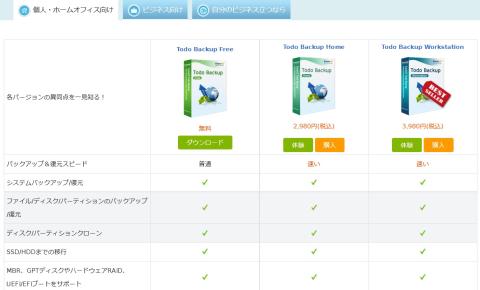
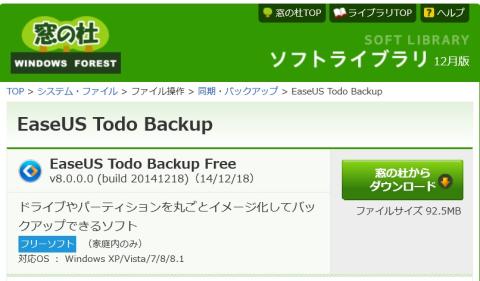
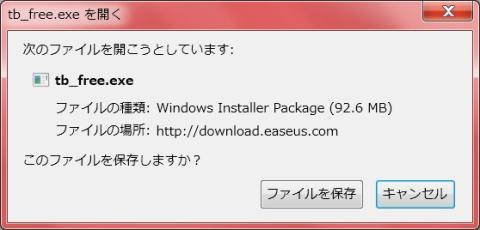

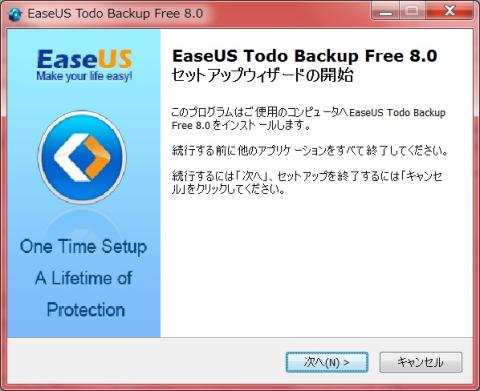
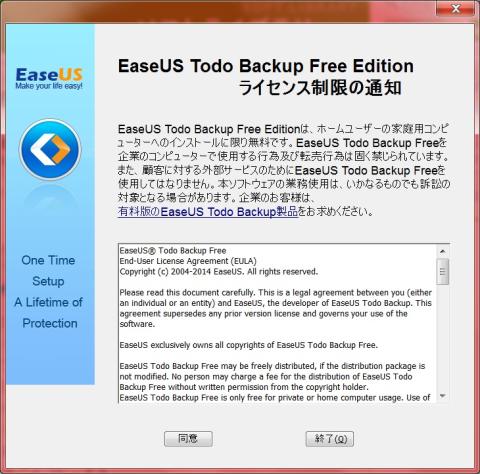
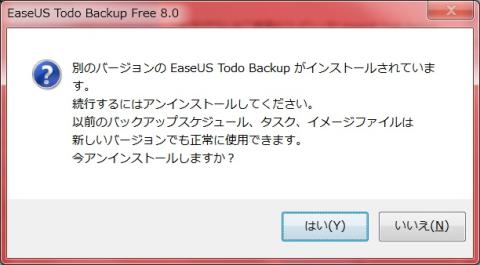
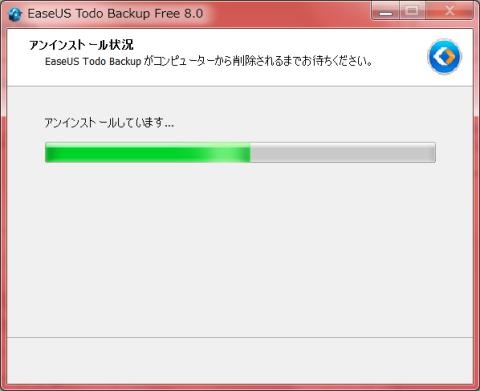
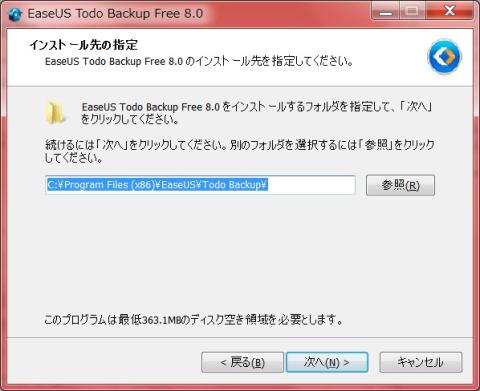
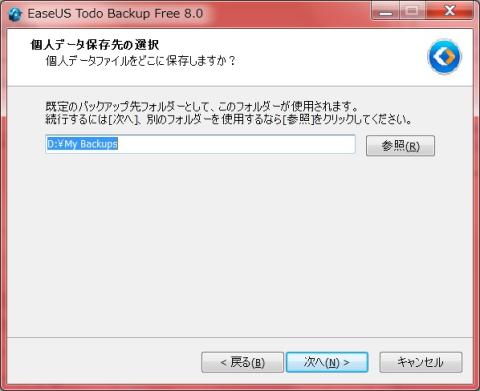

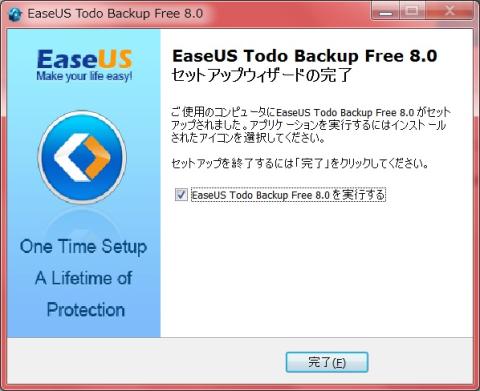
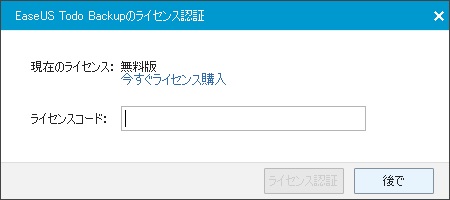
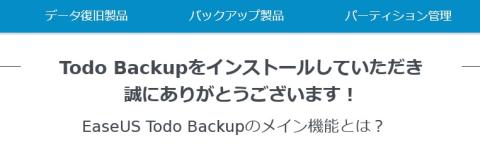
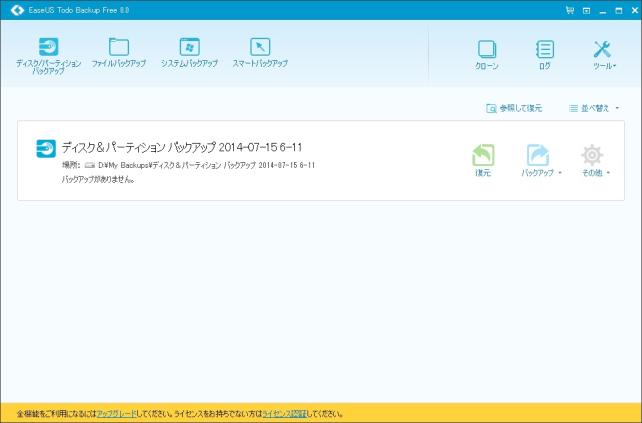
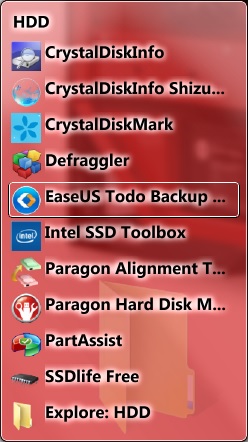
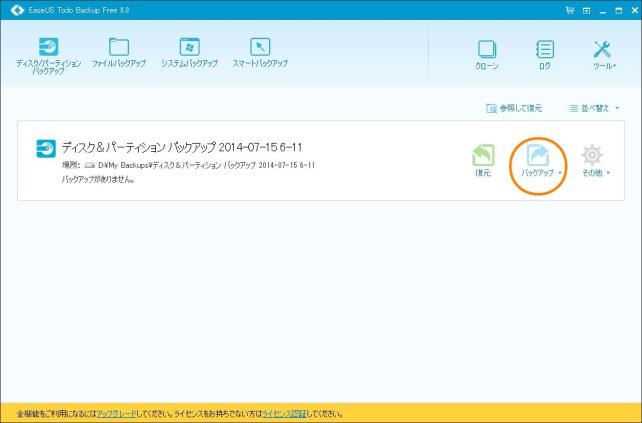
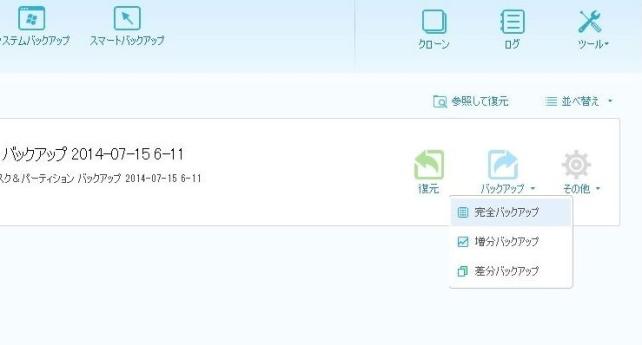
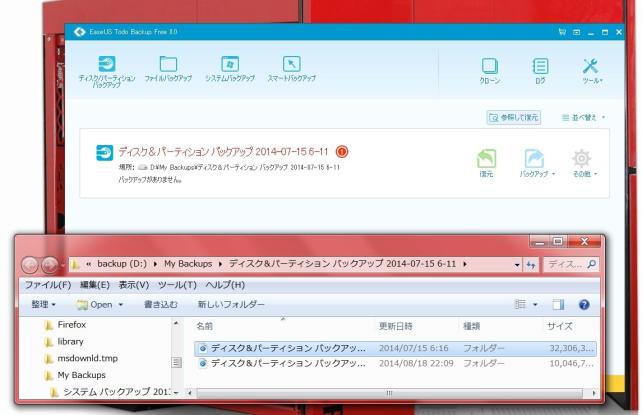
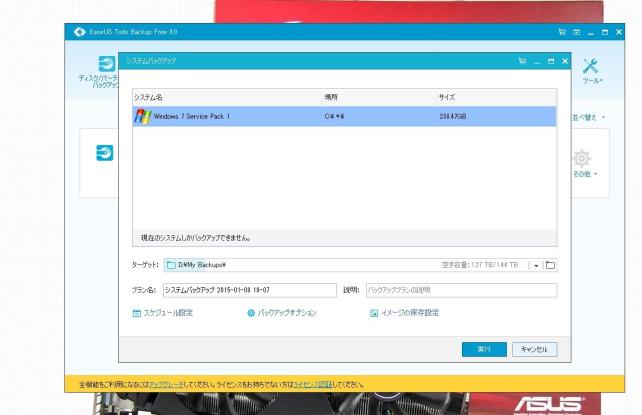
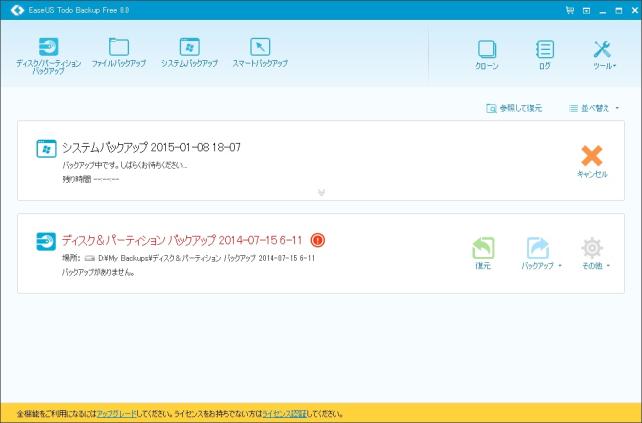
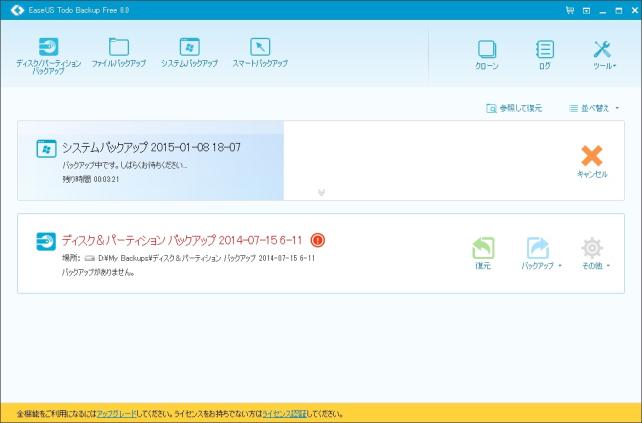
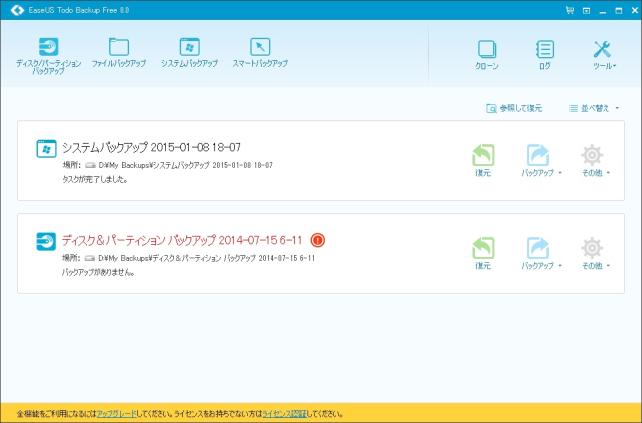
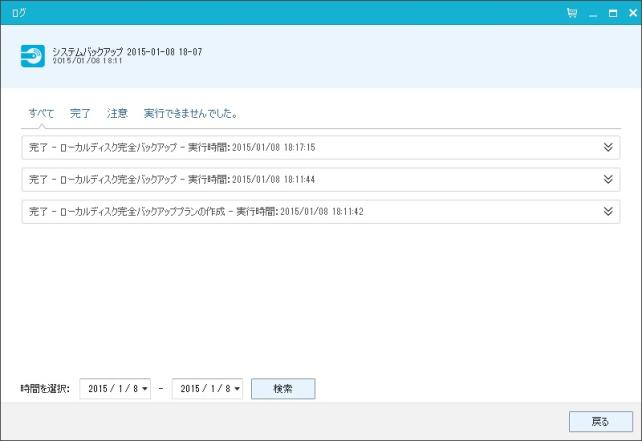
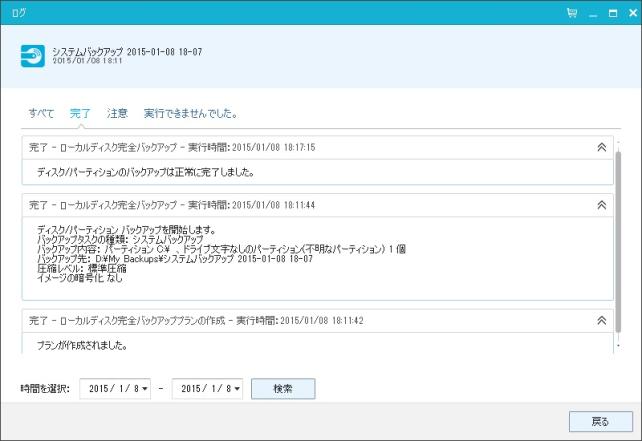
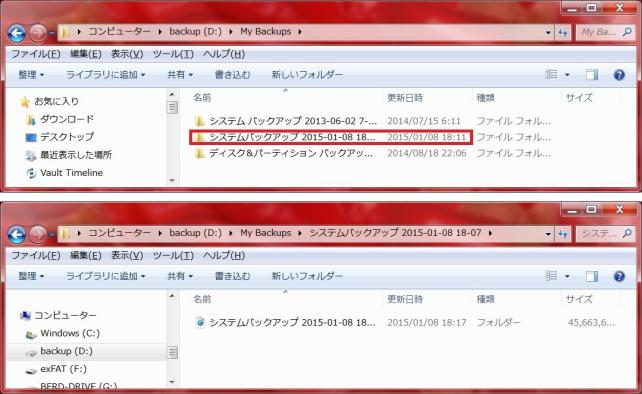
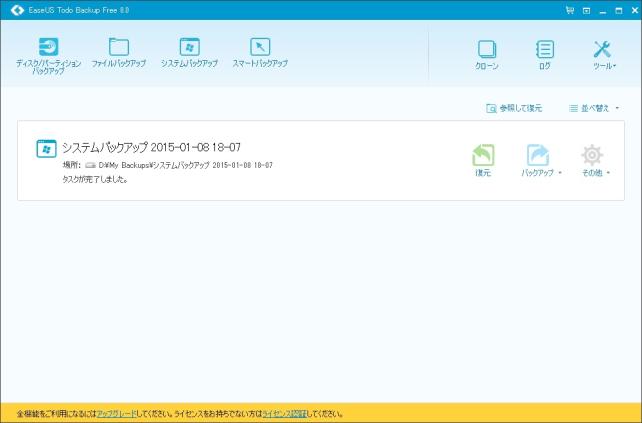
プレカリアート真面目明さん
2016/05/14
以前、4TBぶっ飛んだ時は滝汗、そして最近もシーゲイトの3TBが死亡。
このソフトがみんなに広まって欲しいですね。
hachiさん
2016/05/14
最近、レビューでWorkstation用のライセンスがオフィシャルから貰えたので、ますますハマってます。
ウチも、去年末に3TBが吹っ飛んでまいりましたが、このソフトともう一つのドイツ製のソフトで再生出来ました。
「再インストールする」って方が多いみたいですけど、「リストア」の方が便利ですね!